《canva可画》无法使用渐变色作为背景解决办法
打开手机上的canva可画软件,进入canva可画主界面,点击界面下方的“菜单”选项,接着点击“设置”选项,在设置界面点击“你的账户”选项,将“高色彩对比度”右侧的按钮关闭,这样就可以设置使用渐变色作为背景了。
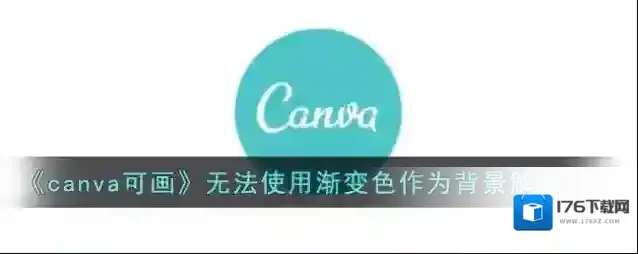
1、点击手机桌面的canva可画软件,进入到canva可画软件主界面。
2、canva可画软件下方有四个选项,分别为“首页”、“项目”、“Canva可画高级版”以及“菜单”四个选项,点击“菜单”选项。
3、接着在“菜单”界面点击“设置”选项,接下来会进入到“设置”界面。
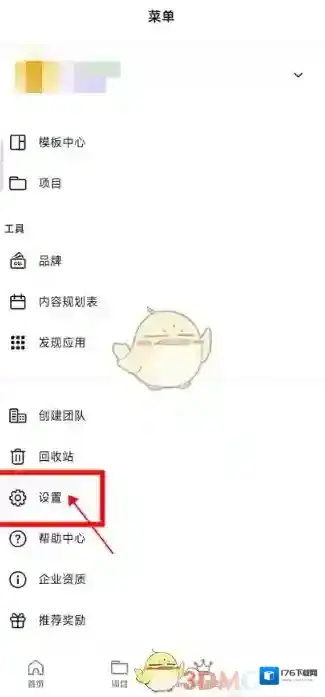
4、在“设置”界面点击“你的账户”选项,接着会进入“你的账户”界面。
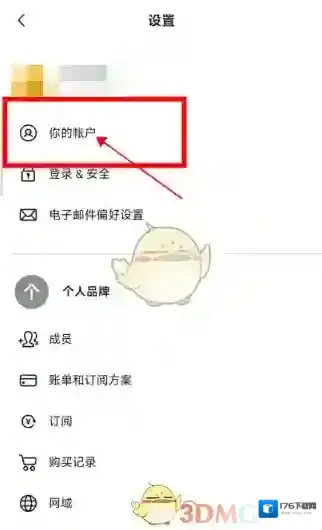
5、在“你的账户”界面找到“高色彩对比度”选项,打开该选项后将无法使用渐变色作为背景,所以我们需要将后方打开的按钮关闭,点击一下按钮即可关闭。
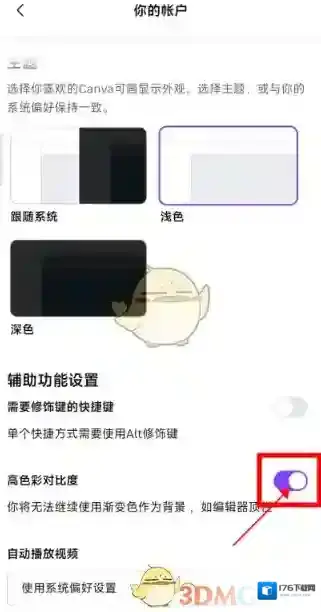
本文内容来源于互联网,如有侵权请联系删除。
Canva 可画应用相关内容
-

-
《canva可画》添加登录密码方法
打开canva可画软件,通过界面下方的菜单栏进入到菜单页面,点击用户名,在新的界面点击“账户设置”选项,接着点击“登录和安全”选项,在密码设置界面点击“添加”按钮即可。下面来为大家介绍添加登录密码的具体操作方法。 1、进入到canva可画主页面后,通...2025-08-03 -
《canva可画》建组方法介绍
1、在canva可画选择界面右下角菜单图标,点击跳转进入界面; 2、选择界面右上角创建团队,点击跳转进入下一步操作; 3、在界面中选择继续点击,按操作指引即可。 本文内容来源于互联网,如有侵权请联系删除。2025-08-03 -

-
《canva》添加多个页面方法
1、首先打开canva,通过首页点击分类进入编辑页面; 2、在内容编辑页面,点击右下角的图层按钮; 3、然后进入页面列表,点击其中的+号按钮就可以添加了。 本文内容来源于互联网,如有侵权请联系删除。2025-08-02

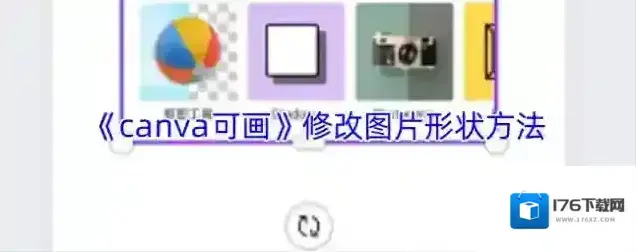

发表回复
评论列表 ( 0条)